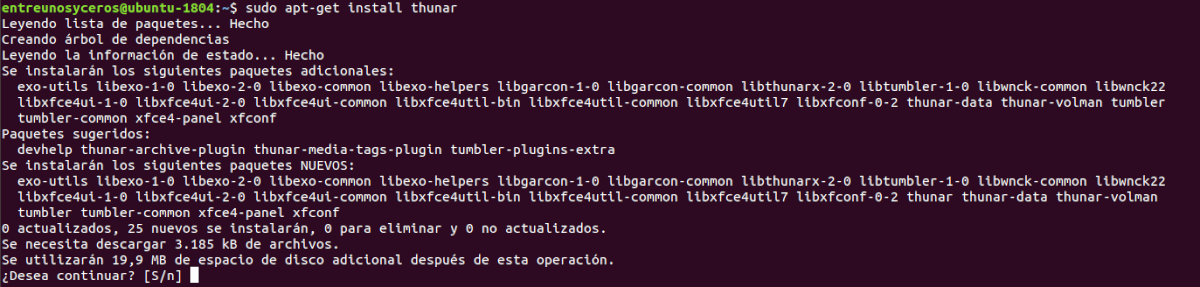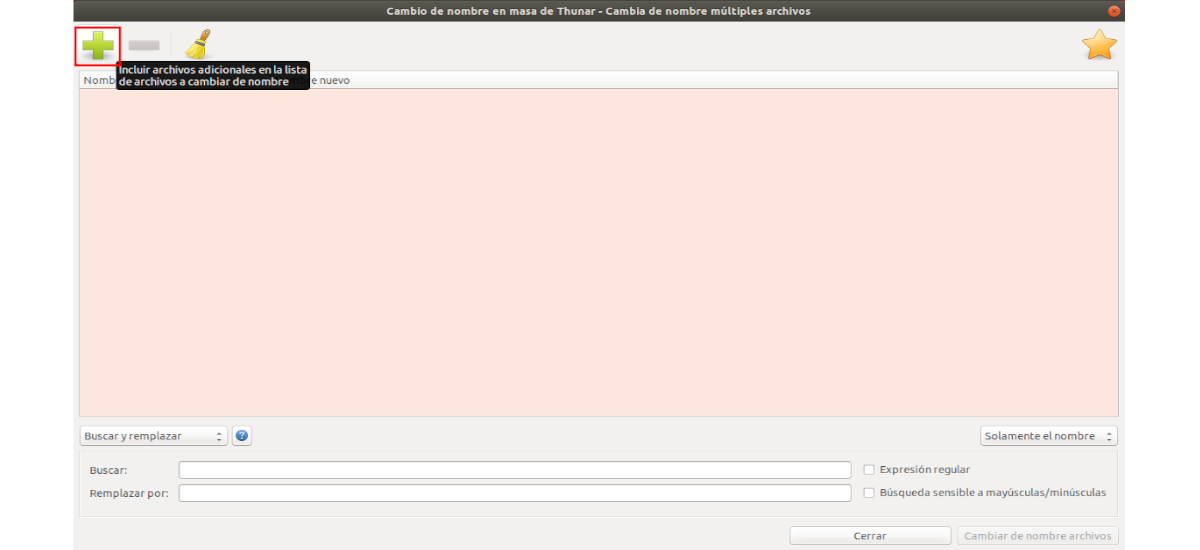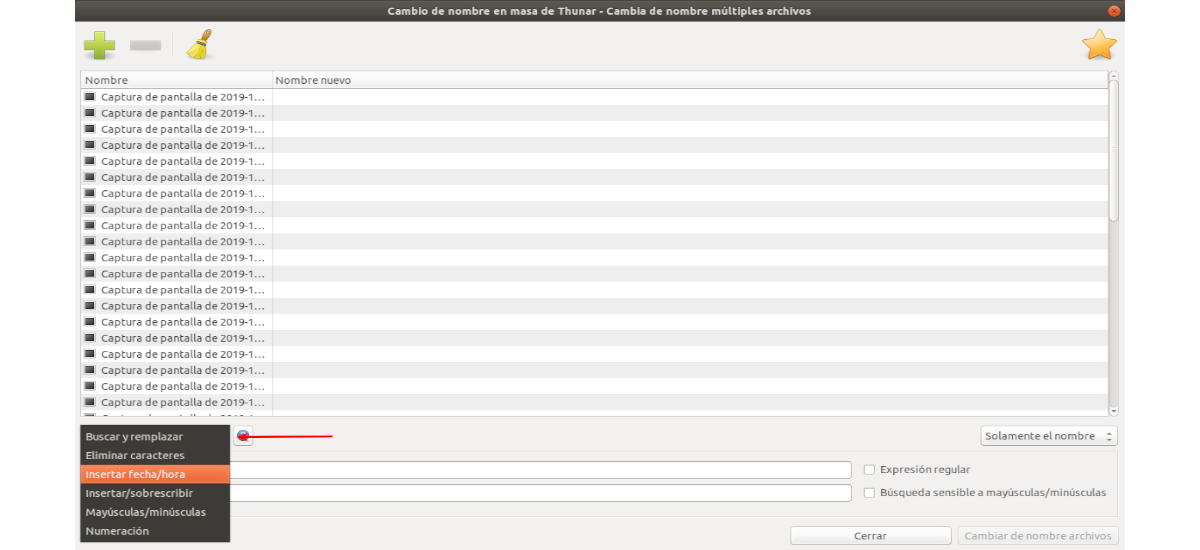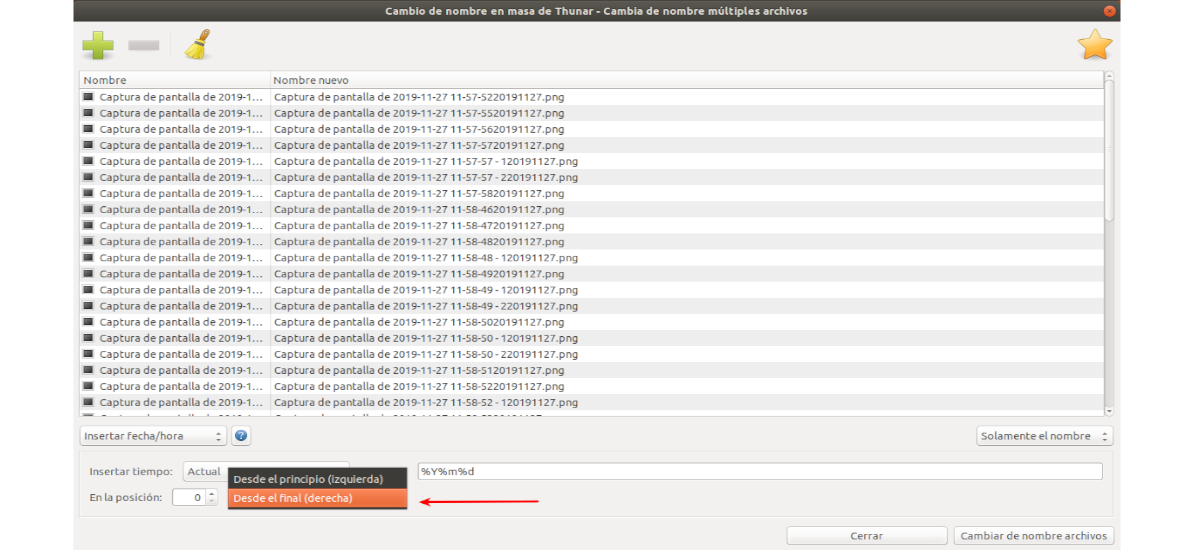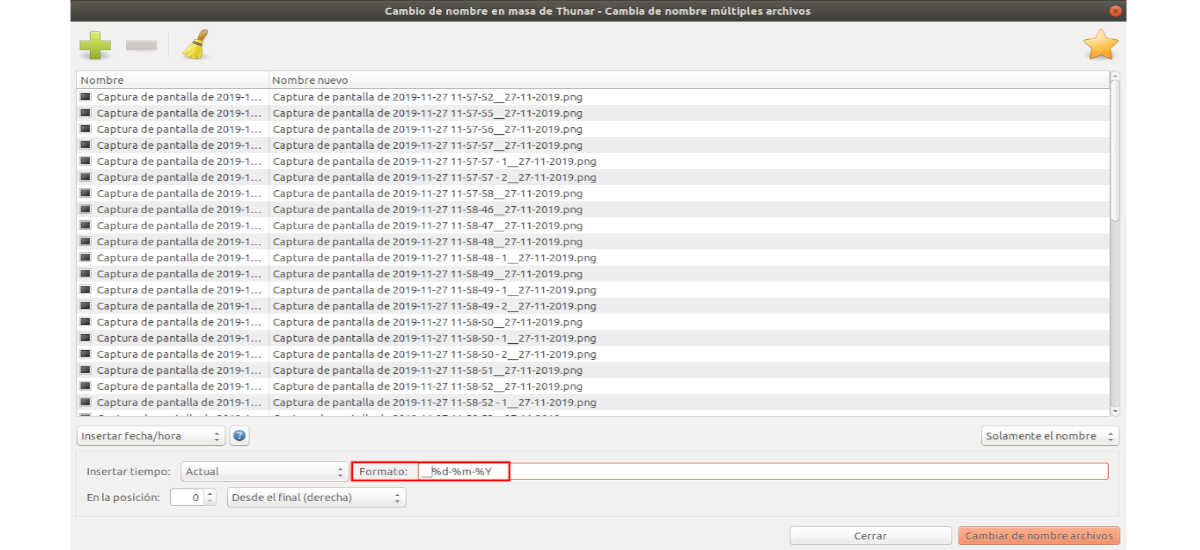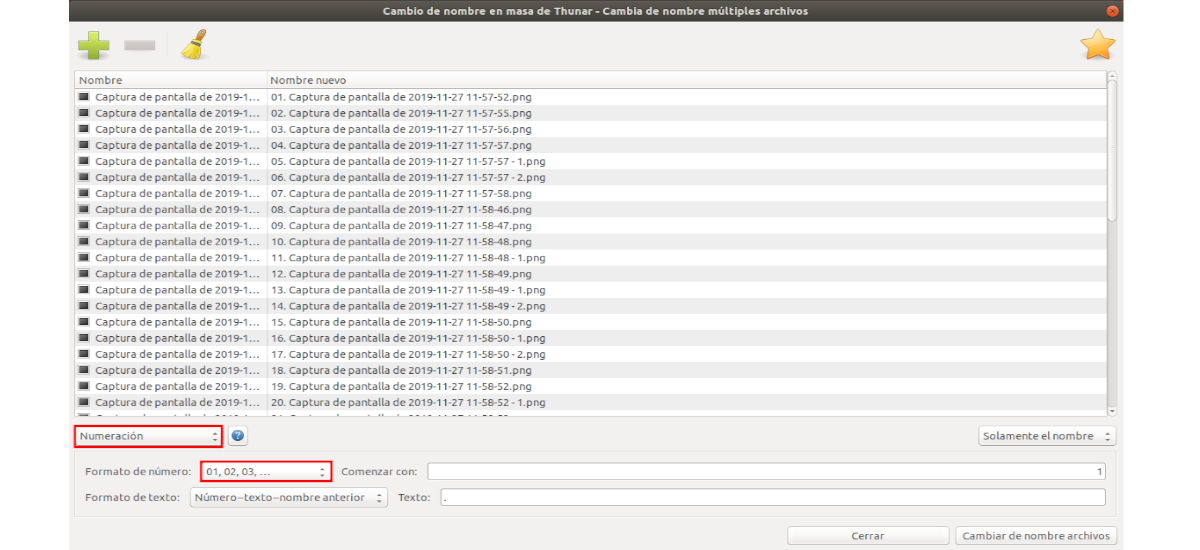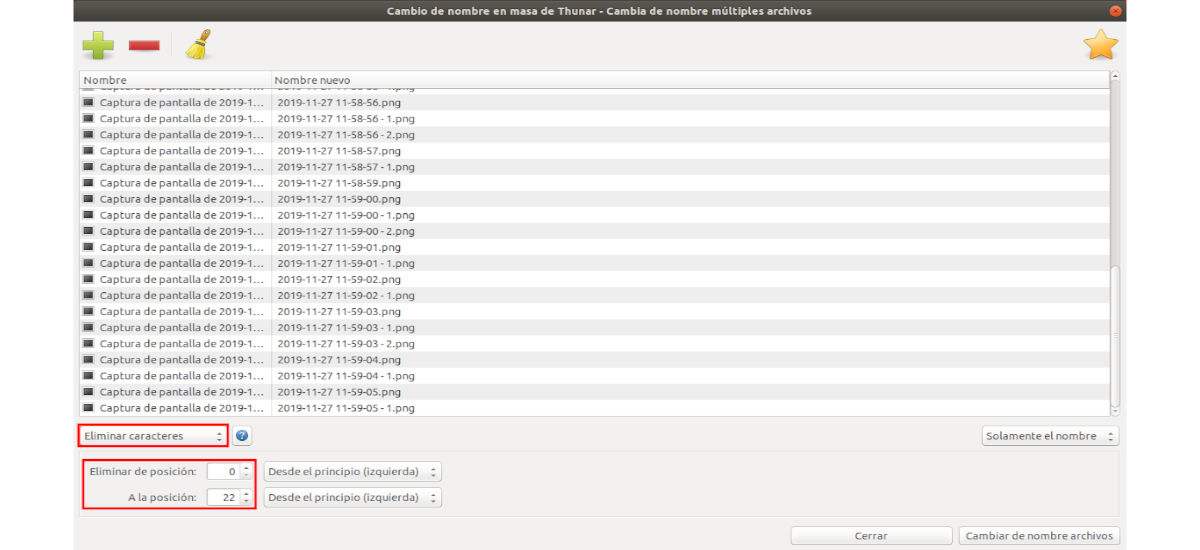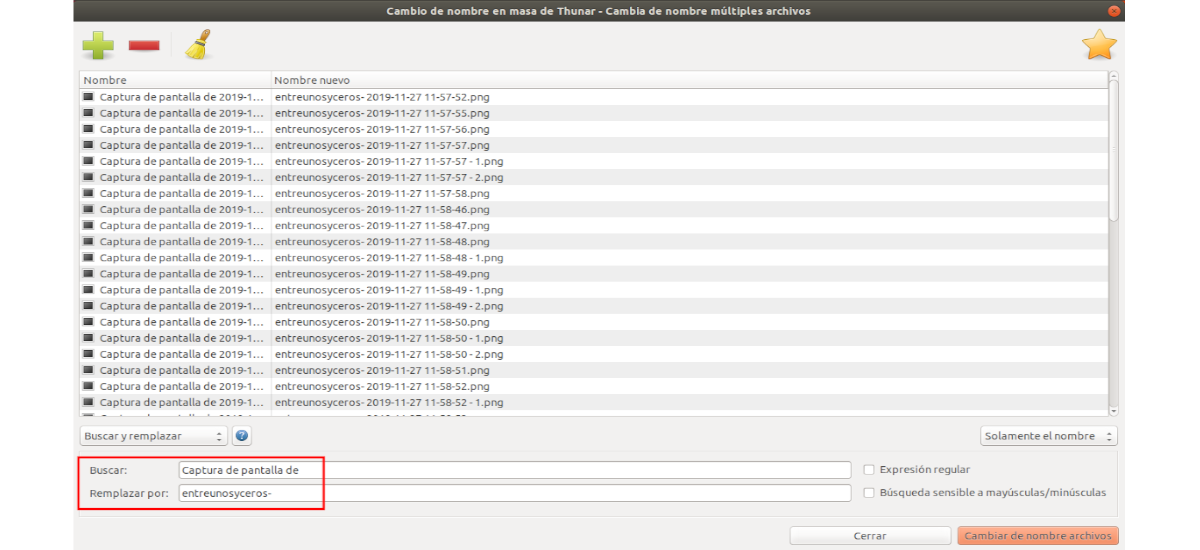I neste artikkel vil vi se på hvordan du kan utføre et navneskifte med Thunar. Dette er en filbehandling for Xfce-skrivebordsmiljøet. Det er enkelt å bruke og gir alle viktige verktøy en bruker trenger for å administrere filene sine. Blant de mange funksjonene er et verktøy for filendring som vi kan bruke på forskjellige stasjonære maskiner.
Thunar Bulk Gi nytt navn spesialiserer seg, som navnet antyder, i endre navn på filgrupper. Det vil tillate brukere å gjøre det på forskjellige måter. Vi kan erstatte deler av et filnavn og legge til tall eller datoer. Det er med andre ord en god hjelp for de som jobber med store sett med filer og trenger å endre navnene sine.
Thunar installasjon
Denne filbehandleren finner du enkelt i Ubuntu programvarealternativ. Hvis du foretrekker å bruke terminalen (Ctrl + Alt + T), kan du installer med kommando:
sudo apt-get install thunar
Verktøyet for masse navneendring, er en del av thunar og kan ikke installeres separat.
Masse navneendring med Thunar
Velg filer for å gi nytt navn
I programgrensesnittet må du klikk på knappen med '+' for å velge filene som vi er interessert i å endre. Denne handlingen kan gjentas så mange ganger vi vil, og dermed kunne velge filer fra forskjellige mapper.
Typer navneendring
Valgte filer, kan du se rullegardinmenyen nederst til venstre på listen. Det er her du kan velge mellom forskjellige typer navneendringer. Disse tillater handlinger som å endre en del av filnavnene eller legge til en dato.
Avhengig av hva som er valgt i denne menyen, vil resten av de tilgjengelige alternativene endres tilsvarende.
Elementposisjonering
Selv om hver type navneendring kan komme med forskjellige parametere, deler de noen få alternativer med hverandre. En av dem er måten den er spesifisert på 'plasseringen' av alt som er lagt til filnavnene.
Dette er definert av alternativene 'Fra …'(begynnelse / slutt) og'I posisjon'(+/-). Standardverdiene 'Ved posisjon: 0'Og'Fra begynnelsen (til venstre)'spesifiser at i tilfelle en dato vil den plasseres foran det eksisterende filnavnet. Hvis det andre alternativet ble endret til 'Fra slutten (til høyre)', vil datoen bli plassert på slutten av hvert filnavn. 'I posisjon'vi vil være i stand til å flytte det nye elementet ved hjelp av et tall.
Tid og dato
Felt 'Format'trenger ikke å inneholde bare spesifikke koder som appen gjenkjenner (for eksempel '% d% m% Y' for dag-måned-år). Her kan vi skrive hva vi vil, og det vil bli inkludert i filnavnene.
Enkel nummerering
Thunars bulk-navn gir mulighet til å legge nummerering til det valgte settet med filer. Hva mer gir forskjellige alternativer og parametere for å oppnå det. Det lar deg velge mellom forskjellige typer nummerering, enten for å beholde det eksisterende navnet, endre alt med de nye numrene eller spesifisere sifrene som skal inkluderes (for eksempel 1-2-3 eller 01-02-03) og legge til tilpasset tekst ved siden av den.
Fjern tegn
En annen nyttig funksjon er den som gjør det mulig å fjerne tegn. Hvis 'Fjern tegn', de kan angi en rekke tegn som skal fjernes fra filnavn eksisterende. 'Fjern fra stilling'setter startpunktet og'Å posisjonere'på slutten av det området.
Forhåndsvisning i listen Nytt navn det tjener til å sikre at resultatene er det du vil ha. Dette er viktig ettersom det er enkelt å fjerne alle filnavn, slik at du får en haug med ugjenkjennelige filer.
Strengerstatning
Like nyttig er evne til å erstatte et tegnsett, tilgjengelig gjennom 'Søk og erstatt'. I 'søk: 'tegnstrengen vi vil erstatte er satt, og i'Erstatt med:'vi skriver strengen vi vil skal vises.
Dette er bare det grunnleggende om hva som kan gjøres med Thunars verktøy for massenavn.